Jak opravit problémy s bílou obrazovkou na Kindle

Kindle je produkt, který je dostupný pouze od Amazonu a lze jej zakoupit prostřednictvím jejich webových stránek nebo mobilní aplikace. Kindle Paperwhite E-Reader 10. generace stojí v Indii 7 999 rupií. Vejdou se do něj tisíce knih v malé kompaktní podobě (ilustrované i neilustrované). Nemůžete si vzít všechny své oblíbené knihy, když cestujete nebo jste jinak mimo domov.
Už nikdy se nemusíte bát, že díky Kindle přijdete o své Shakespearovy hry nebo záhady Agathy Christie. Co když se ale porouchá, když čtete svůj oblíbený román?
Dovolte mi jen říci, že mnoho lidí v poslední době zažilo problém Kindle White Screen a mnozí z toho začali vinit Amazon. Pokud tedy máte stejný problém, přestaňte obviňovat ostatní a vyzkoušejte opravy, které uvádíme níže.
Co má za následek bílou obrazovku na Kindle?

Běžnou příčinou displejů Kindle White a nereagujících zařízení je jeden z následujících problémů:
- Je snadné přemoci Kindles kvůli jejich nízké kapacitě zpracování. K tomu obvykle dochází, když k přístupu na webové stránky používáte prohlížeč.
- Kindle může zamrznout, pokud má načteno příliš mnoho dat, což způsobuje problém s bílou obrazovkou Kindle. Při používání webového prohlížeče se často vyskytuje totéž.
- Nízká úroveň baterie může způsobit zamrznutí Kindles, protože poskytují procesoru méně energie.
- Bílá obrazovka může být důsledkem problémů s firmwarem nebo funkcí, kterou vaše zařízení nepodporuje.
Jak opravit problém s bílou obrazovkou na Kindle
Zde je několik opravných prostředků, které by mohly fungovat k vyřešení problému Kindle White Screen. Pojďme je tedy prozkoumat:
Spusťte znovu Kindle
K vyřešení problému je vhodnější restartovat Kindle. Resetování je v každém případě rychlý a jednoduchý postup, který nesmaže žádná data. Nemusíte čekat, až se rozmrazí; můžete tomu věnovat několik minut.
Pokud váš Kindle nereaguje, stiskněte a podržte tlačítko napájení, dokud neuvidíte blikat obrazovku, a poté tlačítko uvolněte. Po restartu můžete ve čtení pokračovat.
Vynucené restartování zařízení

Váš Kindle může být nucen restartovat pouze ve třech krocích, čímž jej obnovíte do provozního stavu. Pomocí této techniky lze obnovit plnou funkčnost všech modelů.
Otočte Kindle a stiskněte a podržte tlačítko napájení po dobu přibližně 15 sekund, abyste vynutili restart; jinak se na obrazovce objeví dialogové okno. Pokud obrazovka zčerná nebo se zobrazí dialogové okno, stiskněte tlačítko napájení na 40 sekund. Po těchto postupech by se měl váš Kindle restartovat sám.
Nabíjení Kindle

V některých případech může dojít ke zkratu baterie Kindle, v takovém případě je třeba ji před opětovným zapnutím plně nabít. Pokud se Kindle nezapne nebo zobrazuje prázdnou bílou obrazovku, nabíjejte jej, dokud nebude plně nabitý. Podržením tlačítka napájení po dobu 10 sekund se Kindle restartuje a zapne poté, co se nabíjel přibližně tři hodiny.
Aktualizace firmwaru
Kvůli zastaralému firmwaru může vaše zařízení trpět opakujícími se problémy s bílou obrazovkou. Pokud žádná z výše navržených možností nefunguje, doporučujeme restartovat Kindle a zkusit aktualizaci firmwaru.
Získejte požadovanou aktualizaci softwaru na stránce aktualizace softwaru Kindle společnosti Amazon. Soubor aktualizace softwaru lze poté přetáhnout z počítače se systémem Windows do zařízení Kindle. Dalším krokem je odpojení Kindle od počítače a poté proveďte následující:
- Klepněte na nabídku (tři svislé tečky) .
- Poté klikněte na Nastavení > Nabídka (tři svislé tečky).
- Nakonec klikněte na Aktualizovat svůj Kindle .

Obnovení továrního nastavení Kindle
Pokud má váš Kindle stále problémy se zamrzáním, možná budete muset zkusit obnovení továrního nastavení. Poté budete muset znovu stáhnout své knihy a připojit Kindle ke svému účtu Amazon. Chcete-li resetovat Kindle na tovární nastavení, postupujte takto:
- Přejeďte dolů a klepněte na Rychlé akce nebo Nabídka .
- Poté stiskněte tlačítko Nastavení nebo Všechna nastavení .
- Nyní přejděte do Možnosti zařízení nebo Nabídka > Obnovit (u starších zařízení vyberte znovu Obnovit zařízení ).

- Nakonec klikněte na ANO .
Obraťte se na zákaznický servis Amazon Kindle
Pokud vše ostatní selže, dodržujte tyto pokyny a spojte se se zákaznickým servisem Amazon:
- Přihlaste se na Amazon.com tím, že tam půjdete.
- Navštivte sekci nápovědy na Amazonu.
- Vyberte si jedno ze zařízení Alexa, Fire nebo Kindle.
- Rozhodněte se pro druh gadgetu.
- Dalším krokem je výběr problému; vyberte jakýkoli problém, který se vám líbí.
- V odpovědi na váš dotaz si všimnete tlačítka s nápisem „Potřebuji další pomoc“. Stiskněte toto tlačítko.
- Zobrazí se obrazovka s možnostmi nápovědy po telefonu nebo chatu.
- Pokud vyberete možnost chatu, můžete zahájit konverzaci s robotem a přejít k lidské osobě v zákaznické podpoře. Jakmile však zvolíte možnost otevřeného telefonu a zadáte své telefonní číslo, ihned vám zavoláme.
Závěr
Tím jsou naše pokyny pro řešení problému Kindle White Screen uzavřeny. Techniky odstraňování problémů popsané výše v tomto článku by vám měly být schopny pomoci. Komentář níže a dejte nám vědět, pokud potřebujete další pomoc.
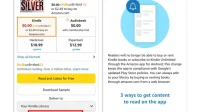

Napsat komentář